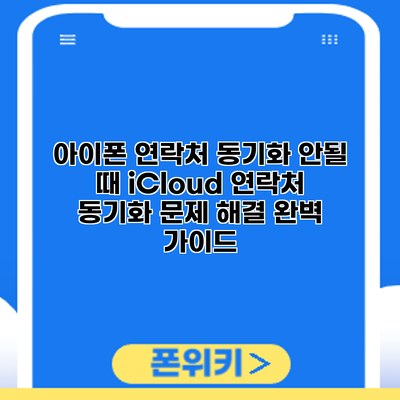아이폰 연락처 동기화 안될 때? iCloud 연락처 동기화 문제 해결 완벽 가이드
아이폰을 사용하면서 가장 흔하게 겪는 문제 중 하나가 바로 연락처 동기화 문제입니다. 소중한 연락처들이 사라지거나, 수정한 내용이 반영되지 않아 곤란을 겪는 경험, 누구나 한 번쯤 해봤을 겁니다. 이 글에서는 아이폰 연락처가 iCloud와 제대로 동기화되지 않을 때, 해결 방법을 단계별로 자세히 알려드리겠습니다. 더 이상 걱정하지 마세요! 지금 바로 문제 해결에 필요한 모든 정보를 얻어가세요.
✅ 연락처 동기화 안 되는 진짜 이유와 해결 방법, 지금 바로 확인하세요! iCloud, 설정 문제, 그리고 숨겨진 팁까지!
아이폰 연락처 동기화 문제: 원인 파악부터 해결 방법까지
아이폰 연락처가 제대로 동기화되지 않아 곤란을 겪고 계신가요? 소중한 연락처들이 사라지거나, 중복되거나, 혹은 아예 보이지 않아 당황스러우셨죠? 이럴 때 당황하지 마시고, 차근차근 원인을 파악하고 해결해 보도록 하세요. 이 글에서는 아이폰 연락처 동기화 문제의 흔한 원인들을 살펴보고, 각 문제에 대한 해결 방법을 자세히 알려드리겠습니다. 문제 해결에 도움이 되는 팁까지 준비되어 있으니, 끝까지 읽어보시면 좋겠어요.
1. iCloud 설정 확인:
가장 먼저 확인해야 할 것은 바로 iCloud 설정입니다. iCloud에 연락처 동기화가 제대로 활성화되어 있는지, 그리고 iCloud 계정 자체에 문제는 없는지 살펴보아야 해요.
- iCloud 백업 확인: 설정 > [사용자 이름] > iCloud > iCloud 백업을 탭하여 백업이 제대로 되고 있는지 확인하세요. 백업이 되지 않았다면, 백업을 진행해야 합니다.
- 연락처 동기화 켜기: 설정 > [사용자 이름] > iCloud > 연락처를 탭하여 연락처 동기화가 켜져 있는지 확인하세요. 만약 꺼져 있다면, 켜주세요.
- iCloud 계정 로그아웃 및 로그인: 때로는 iCloud 계정에서 로그아웃을 한 후 다시 로그인하는 것만으로도 문제가 해결될 수 있습니다. 설정 > [사용자 이름] > 로그아웃을 탭하여 로그아웃하고, 다시 로그인해 보세요.
- 인터넷 연결 확인: iCloud 동기화는 안정적인 인터넷 연결을 필요로 합니다. 와이파이 또는 모바일 데이터 연결 상태를 확인하고, 필요하다면 연결을 다시 시도해 보세요.
2. 소프트웨어 문제:
iOS 버전이 오래되었거나, 소프트웨어에 버그가 있는 경우 연락처 동기화 오류가 발생할 수 있습니다.
- iOS 업데이트 확인: 설정 > 일반 > 소프트웨어 업데이트를 통해 최신 iOS 버전으로 업데이트 해보세요. 최신 버전에서는 버그 수정 및 성능 개선이 포함되어 있을 수 있습니다.
- 아이폰 재시작: 간단한 방법이지만 놀라울 정도로 효과적인 방법입니다. 아이폰을 껐다가 다시 켜보세요. 이 과정에서 일시적인 소프트웨어 오류가 해결될 수 있습니다.
3. 다른 계정과의 충돌:
다른 계정 (예: Google 계정)과 연락처 동기화가 충돌할 경우, 연락처 정보가 혼란스러워질 수 있습니다.
- 다른 계정 동기화 확인: 설정에서 다른 계정 (Google, Outlook 등)의 연락처 동기화 설정을 확인하고, 불필요한 동기화를 해제해 보세요. 하나의 계정만으로 연락처를 관리하는 것이 가장 안전합니다.
4. 저장 공간 부족:
iCloud 저장 공간이 부족하면, iCloud 연락처 동기화가 제대로 이루어지지 않을 수 있어요.
- iCloud 저장 공간 확인: iCloud 저장 공간이 얼마나 남았는지 확인하고, 필요하다면 저장 공간을 늘리거나 불필요한 데이터를 삭제하세요.
5. 하드웨어 문제 (극히 드문 경우):
만약 위의 방법들을 모두 시도했는데도 문제가 해결되지 않는다면, 아이폰 자체의 하드웨어 문제일 가능성도 고려해 보아야 합니다. 이 경우, 애플 지원센터에 문의하거나, 애플 공인 서비스 센터를 방문하는 것이 좋습니다.
결론적으로: 아이폰 연락처 동기화 문제는 여러 가지 원인으로 발생할 수 있지만, 위에서 제시된 단계들을 차근차근 따라 하면 대부분 해결될 수 있습니다. 가장 먼저 iCloud 설정을 꼼꼼히 확인하고, iOS 업데이트를 최신 버전으로 유지하는 것을 잊지 마세요! 만약 문제가 지속된다면, 애플 지원에 문의하는 것을 추천드립니다. 더 이상 연락처 동기화 문제로 스트레스 받지 마시고, 편리하게 연락처를 관리하시길 바랍니다.
✅ 아이폰 연락처 동기화 문제, 더 이상 고민하지 마세요! iCloud 연락처 동기화 문제 해결 방법을 지금 바로 확인하고 연락처를 안전하게 관리하세요!
1. 네트워크 연결 확인: 인터넷 연결 없이는 동기화 불가능!
가장 기본적이지만, 가장 흔히 간과하는 부분입니다. iCloud 연락처 동기화는 안정적인 인터넷 연결을 필요로 합니다. 와이파이 또는 데이터 네트워크 연결 상태를 확인하고, 연결이 불안정하다면 안정적인 연결 환경을 확보해야 합니다. 연결 속도가 느리거나 연결이 끊어지는 경우, 동기화가 지연되거나 실패할 수 있습니다. 데이터 네트워크를 사용하는 경우, 데이터 요금제에 대한 확인도 필수입니다.
2. iCloud 연락처 동기화 설정 점검: 제대로 설정되어 있나요?
아이폰 설정에서 iCloud 연락처 동기화가 활성화되어 있는지 확인해야 합니다. 설정이 잘못되어 있다면, 아무리 기다려도 동기화가 되지 않습니다.
- 설정 확인 방법: 설정 > [본인의 이름] > iCloud > 연락처 탭을 확인합니다. ‘연락처’ 옆의 스위치가 켜져 있어야 동기화가 활성화됩니다. 만약 꺼져 있다면, 스위치를 켜고 동기화가 시작될 때까지 기다립니다.
3. iCloud 저장 용량 확인: 저장 공간 부족 문제 해결!
iCloud 저장 공간이 부족하면, 연락처 동기화를 포함한 모든 iCloud 서비스가 제대로 작동하지 않을 수 있습니다. iCloud 저장 용량을 확인하고, 필요하다면 저장 공간을 추가 구매하거나 불필요한 데이터를 삭제해야 합니다. iCloud 저장 공간 관리 방법은 애플 공식 웹사이트를 참고하시기 바랍니다.
4. 아이폰 재시작: 간단하지만 효과적인 방법!
때로는 간단한 아이폰 재시작만으로 문제가 해결될 수 있습니다. 아이폰을 완전히 껐다가 다시 켜는 것만으로 시스템 오류를 해결하고, 동기화를 재개할 수 있습니다. 단순히 홈 화면에서 앱을 닫는 것과는 다릅니다. 완전한 재시작을 해주어야 효과가 있습니다.
iCloud 연락처 동기화 문제 해결을 위한 추가 팁: 더욱 원활한 연락처 관리를 위한 구체적인 방법들
iCloud 연락처 동기화가 원활하지 않을 때, 기본적인 해결 방법 외에도 몇 가지 추가적인 팁을 활용하면 문제 해결에 도움이 될 수 있어요. 아래 표에서 더욱 자세한 내용을 확인해 보세요!
| 추가 팁 | 상세 설명 | 예상 효과 | 주의 사항 |
|---|---|---|---|
| iCloud 저장 용량 확인 및 관리 | iCloud 저장 공간이 부족하면 연락처 동기화를 포함한 모든 iCloud 서비스 작동에 문제가 생길 수 있어요. iCloud 저장 공간 사용량을 확인하고, 필요 없는 파일이나 백업을 삭제하여 공간을 확보해 주세요. iCloud 설정에서 직접 관리하거나, 컴퓨터를 이용해서도 관리 가능해요. | 연락처 동기화 속도 향상 및 동기화 오류 감소 | 저장 공간 확보 후에도 문제가 지속된다면 다른 원인을 확인해야 해요. |
| 네트워크 연결 상태 확인 | 안정적인 인터넷 연결은 iCloud 연락처 동기화에 필수적이에요. 와이파이 연결 상태를 확인하고, 신호가 약하거나 불안정하다면 더욱 강력한 신호를 확보해 보세요. 데이터 연결을 사용하는 경우, 데이터 제한을 확인하고 필요하다면 데이터 제한을 해제하거나 데이터 크기를 늘려주세요. | 동기화 속도 향상 및 오류 방지 | 데이터 요금이 과다하게 발생할 수 있으니 주의하세요. 데이터 사용량을 모니터링하는 앱을 활용하는 것도 좋겠죠? |
| 날짜 및 시간 설정 확인 | 아이폰의 날짜와 시간 설정이 정확하지 않으면 서버와의 통신에 문제가 발생하여 동기화가 제대로 되지 않을 수 있어요. 설정 앱에서 자동으로 설정되어 있는지 확인하고, 만약 수동으로 설정했다면 정확한 시간대를 설정해 주세요. | 정확한 서버 통신 및 동기화 오류 예방 | 시간대 설정이 잘못되면 동기화뿐 아니라 다른 기능에도 문제가 발생할 수 있어요. |
| iCloud 계정 로그아웃 및 재로그인 | 간혹 계정 자체에 일시적인 문제가 발생하여 동기화 오류가 발생할 수 있어요. iCloud 계정에서 로그아웃했다가 다시 로그인하면 이러한 문제를 해결할 수 있는 경우가 많아요. 아이폰 설정에서 iCloud 계정을 로그아웃하고, 다시 로그인해 주세요. | 계정 문제 해결 및 동기화 재시작 | 로그아웃 전에 중요한 데이터 백업을 해두는 것이 좋아요. |
| iOS 소프트웨어 업데이트 확인 | 최신 iOS 버전에는 버그 수정 및 성능 개선이 포함되어 있을 수 있으므로, 최신 버전으로 업데이트하여 문제를 해결할 수 있어요. 설정 앱에서 소프트웨어 업데이트를 확인하고, 업데이트가 있다면 바로 진행하세요. | 시스템 안정성 향상 및 호환성 문제 해결 | 업데이트 전에 중요한 데이터 백업은 필수에요! 충분한 배터리 용량을 확보하고 진행하세요. |
| iCloud 연락처 설정 확인 | 아이폰 설정에서 iCloud 연락처 동기화 옵션이 활성화되어 있는지 확인해주세요. 만약 비활성화되어 있다면 활성화시켜 주세요. 혹시 다른 연락처 앱이 사용되고 있는지도 확인해 보는 것이 좋아요. | 중복된 연락처 및 예상치 못한 동기화 오류 방지 | 설정 변경 후에도 문제가 해결되지 않는다면 다른 문제 해결 방법을 시도해 보아야 해요. |
| 아이폰 재부팅 | 간단하지만 효과적인 방법이에요. 아이폰을 재부팅하면 일시적인 시스템 오류를 해결하는데 도움이 될 수 있어요. | 시스템 오류 해결 및 동기화 재시작 | 재부팅 후에도 문제가 지속된다면 다른 원인을 찾아봐야 해요. |
결국, iCloud 연락처 동기화 문제는 여러 가지 원인으로 발생할 수 있지만, 단계적으로 문제 해결 방법을 시도해 보면 대부분의 경우 해결 가능해요.
이러한 추가 팁들을 통해 iCloud 연락처 동기화 문제를 해결하고, 더욱 편리하게 연락처를 관리하시길 바랍니다!
아이폰 연락처 동기화 문제 해결을 위한 요약표
연락처 동기화 문제로 골머리를 앓고 계신가요? 이 표를 참고하시면 문제 해결에 도움이 될 거예요! 각 문제에 대한 해결 방법을 간략하게 정리했으니, 상황에 맞춰 하나씩 확인해 보세요.
| 문제 유형 | 가능한 원인 | 해결 방법 | 추가 확인 사항 |
|---|---|---|---|
| iCloud 연락처 동기화 안 됨 | iCloud 계정 로그인 오류, 인터넷 연결 불안정, iCloud 설정 오류, iOS 버전 오류, iCloud 저장 공간 부족 | 1. 아이폰의 iCloud 계정 로그인 상태 확인 및 재로그인. 2. 인터넷 연결 상태 확인 (Wi-Fi 또는 데이터). 3. 아이폰 설정 > [본인의 이름] > iCloud > 연락처 옵션 확인 및 활성화. 4. iOS 최신 버전으로 업데이트. 5. iCloud 저장 공간 확인 및 필요시 저장 공간 확보. | iCloud 웹사이트에서 연락처 동기화 상태 확인. 다른 기기에서 동기화 문제 발생 여부 확인. |
| 연락처 일부만 동기화됨 | 부분적인 데이터 손상, 동기화 설정 오류, 특정 연락처 그룹 동기화 설정 문제 | 1. 아이폰 설정 > [본인의 이름] > iCloud > 연락처 탭에서 “연락처” 옵션이 활성화되어 있는지 확인. 2. 설정 > 개인 정보 보호 > 연락처 에서 접근 권한 확인. 3. iCloud 웹사이트에서 연락처를 직접 확인하고 문제되는 연락처 수정 또는 삭제 후 동기화 시도. | 연락처 항목의 문제 발생 빈도와 특징 파악. |
| 연락처 동기화 속도가 너무 느림 | 인터넷 연결 속도 저하, 동기화할 데이터 양이 많음, 서버 과부하 | 1. Wi-Fi 연결 상태 확인 및 다른 네트워크 사용 시도. 2. 데이터가 많은 경우, 동기화 시간이 오래 걸릴 수 있음을 인지하고 시간을 두고 기다려보세요. 3. iCloud 서버 상태 확인. (Apple 시스템 상태 페이지 참조) | 데이터 용량이 큰 첨부 파일, 사진 등의 삭제 고려. Wi-Fi 연결 속도 측정. |
| 연락처가 사라짐 | 실수로 삭제, iCloud 백업 복원되지 않음, iCloud 계정 변경 또는 삭제 | 1. 최근 삭제된 연락처 복구 기능 확인 (최근 삭제 항목 확인). 2. iCloud 백업 복원 시도 (데이터 손실 가능성 주의). 3. iCloud 계정 이전 또는 변경 과정 확인 및 문제 해결. | 백업 상태 확인. 최근 계정 변경 이력 확인. |
| 새로운 연락처 추가가 동기화 안 됨 | iCloud 연락처 설정 오류, 앱 권한 문제, 연락처 앱 오류 | 1. 아이폰 설정 > [본인의 이름] > iCloud > 연락처 옵션 재확인. 2. 연락처 앱 강제 종료 후 재시작. 3. 아이폰 재시작. | 다른 연락처 앱을 통해 동기화 시도 (예: Gmail, Outlook). |
연락처 동기화 문제 해결의 핵심은, 문제의 원인을 정확히 파악하고 단계별로 해결 방법을 시도하는 것입니다.
위 표를 참고하여 문제를 해결해 보시고, 그래도 문제가 해결되지 않으면 애플 지원센터에 문의하세요. 도움이 되셨길 바랍니다!
결론: 이제 아이폰 연락처 동기화 문제, 걱정 끝! 해결책을 모두 알려드렸어요!
자, 이제껏 아이폰 연락처 동기화 문제 해결을 위한 다양한 방법들을 살펴보았어요. iCloud 설정부터 네트워크 연결 확인, 그리고 각종 시스템 설정 변경까지, 문제의 원인을 파악하고 해결하는 데 필요한 모든 팁들을 자세히 알려드렸죠. 혹시라도 앞서 설명한 방법들을 모두 시도했는데도 문제가 해결되지 않는다면요? 조금 더 깊이 있는 진단이 필요할 수 있어요. 애플 공식 지원 페이지를 방문하거나, 애플 고객센터에 문의하여 전문가의 도움을 받는 것도 좋은 방법이랍니다.
이 가이드에서는 아이폰 연락처 동기화 문제를 해결하기 위한 단계별 가이드와 추가적인 팁들을 제공했어요. 특히, 문제 발생 시 원인 파악부터 해결까지 단계적으로 접근하는 방법을 강조했고, 요약표를 통해 정보를 쉽게 이해하도록 도왔어요. 이제 여러분은 연락처 동기화 문제 발생 시 당황하지 않고 스스로 문제를 해결할 수 있는 능력을 갖추게 되었어요!
더 이상 소중한 연락처 정보를 잃어버릴까 걱정하지 않으셔도 돼요!
마지막으로, 앞서 언급된 내용들을 다시 한번 정리해 볼까요?
- iCloud 계정 상태 확인 및 로그인 확인: 가장 기본적이지만, 가장 중요한 부분이에요.
- 네트워크 연결 확인: 안정적인 인터넷 연결은 필수입니다! Wi-Fi 와 데이터 연결 모두 확인해 주세요.
- 날짜 및 시간 설정 확인: 정확한 날짜와 시간 설정은 동기화에 중요한 영향을 미쳐요.
- 기기 재시작: 간단한 방법이지만, 의외로 효과적인 경우가 많아요.
- iCloud 백업 및 복원: 최후의 수단으로 활용할 수 있는 방법이에요. 하지만, 중요한 데이터 백업은 필수입니다!
- 애플 공식 지원 및 고객센터 문의: 직접 해결이 어려울 경우, 전문가의 도움을 받는 것을 추천해요.
이제 연락처 동기화 문제는 더 이상 골칫거리가 아니에요. 이 가이드에서 제시된 방법들을 활용하여 소중한 연락처를 안전하게 관리하고, 편리하게 사용하세요! 앞으로도 즐거운 아이폰 사용 경험을 누리시길 바랍니다!
자주 묻는 질문 Q&A
Q1: 아이폰 연락처가 iCloud와 동기화되지 않는 이유는 무엇입니까?
A1: 네트워크 연결 불안정, iCloud 설정 오류, iOS 버전 오류, iCloud 저장 공간 부족, 다른 계정과의 충돌 등 여러 가지 이유가 있습니다.
Q2: 아이폰 연락처 iCloud 동기화 문제를 해결하기 위한 가장 먼저 확인해야 할 사항은 무엇입니까?
A2: iCloud 계정 로그인 상태, 네트워크 연결 상태, iCloud 연락처 동기화 설정 (설정 > [사용자 이름] > iCloud > 연락처) 및 iOS 버전을 확인해야 합니다.
Q3: iCloud 연락처 동기화가 느리거나, 일부만 동기화되는 경우 어떻게 해야 합니까?
A3: 인터넷 연결 상태를 확인하고, iCloud 저장 공간이 충분한지 확인합니다. iOS 업데이트를 하고, 아이폰을 재시작하거나 iCloud 계정 로그아웃 후 재로그인을 시도해 볼 수 있습니다.